Inbox-meldingen
Wanneer een klant een gesprek start in je onlinewinkel of een bestaand gesprek beantwoordt, kun je via desktopmeldingen en meldingsbadges op de hoogte worden gesteld van het bericht.Desktopmeldingenverschijnen in je browser om je op de hoogte te stellen van een nieuw bericht dat kan worden bekeken.Meldingsbadgesworden weergegeven wanneer er ongelezen berichten zijn.
Zorg ervoor dat desktopmeldingen zijn ingeschakeld om realtime gespreksmeldingen te kunnen ontvangen. Er is geen actie vereist voor meldingsbadges.
Bureaubladmeldingen
In Chrome en Firefox verschijnen desktopmeldingen voor nieuwe Inbox-berichten wanneer je browser open is en je aangemeld bent bij je Shopify-account. Gebruik je een andere browser, zoals Safari of Edge, dan moet je zijn aangemeld bij je Shopify-account op één browsertabblad en ook Shopify Inbox open hebben staan op een ander tabblad om de desktopmeldingen te ontvangen. Wanneer je winkel een bericht ontvangt, klinkt er een waarschuwing, wordt er een visuele indicator weergegeven op tabbladen waar Inbox is geopend en wordt er een desktopmelding weergegeven.
Desktopmeldingen inschakelen in Shopify Inbox
必ontvan Als我desktopmeldingen op我电脑gen, klik je op 'Toestaan' wanneer je door je browser wordt gevraagd of je desktopmeldingen vanuit Shopify Inbox wilt toestaan. De prompt voor de browser wordt weergegeven wanneer je je voor het eerst aanmeldt bij Shopify Inbox. Als je de pop-upprompt mist of negeert, kun je de instellingen voor desktopmeldingen van Shopify Inbox op elk ander moment aanpassen door in deShopify Inboxop je naam te klikken en vervolgens opMeldingen. Volg de instructies voor het instellen van je browser om desktopmeldingen voor Shopify Inbox te ontvangen.


Mobiele meldingen inschakelen
Nieuwe berichtmeldingen variëren afhankelijk van het apparaat dat je gebruikt. Meldingsinstellingen bevinden zich in de apparaatinstellingen en niet in de Shopify Inbox-app.
Stappen
- Tik op je iOS-apparaat opInstellingen>Meldingen>Shopify Inbox.
- Tik op de knop omMeldingen toestaante activeren.
- Kies jenotificatie-opties. Schakel de optieBadgesin om het aantal ongelezen berichten in een badge in het Shopify Inbox-app-pictogram weer te geven.
- Tik opMeldingenom terug te keren naar het vorige scherm in je apparaatinstellingen.
- Tik op je Android-apparaat opInstellingen>Apps & Meldingen>Shopify Inbox>App-meldingen.
- Klik op de knop om meldingenAante zetten.
- Kies je notificatie-opties. Schakel de optieBadgesin om het aantal ongelezen berichten in een badge in het Shopify Inbox-app-pictogram weer te geven.
- Tik opMeldingenom terug te keren naar het vorige scherm in je apparaatinstellingen.
Meldingsbadges
Nieuwe berichtbadges verschijnen op twee plaatsen in je Shopify-beheercentrum:
- Op deInbox Overzichtspagina
- In de zijbalk van het Shopify-beheercentrum
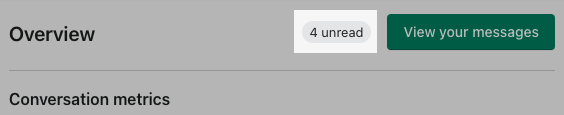

Deze meldingen hebben geen bijbehorend geluid. Bekijk de berichten in Shopify Inbox om de meldingen te verwijderen.
E-mailmeldingen
Als een bureaubladmelding niet wordt bezorgd wanneer een nieuw bericht wordt verzonden, omdat je bent uitgelogd bij Shopify of omdat meldingen zijn gedeactiveerd, wordt er een melding verzonden naar alle medewerkers met Inbox-machtigingen.
Herinneringen voor mobiele meldingen
Als je een mobiele melding ontvangt over een gesprek waar je niet onmiddellijk op kunt reageren, kun je ervoor kiezen om de melding te snoozen. Een gesnoozede melding verschijnt opnieuw op het geselecteerde moment. Op dat moment kun je op het bericht reageren, de melding negeren of de melding opnieuw snoozen om er later aan herinnerd te worden. Als je ervoor kiest om de melding niet te snoozen, wordt er na 15 minuten automatisch een herinnering verzonden, tenzij je het bericht hebt beantwoord.
Eventuele ingestelde herinneringen worden geannuleerd als het bericht wordt geopend in de Shopify Inbox-app. Als je een melding snoozet, worden andere Shopify- of Shopify Inbox-meldingen niet onderbroken, jij en je medewerkers blijven andere nieuwe meldingen ontvangen.
Stappen
- Druk op je iOS-apparaat lang op de melding om de vervolgkeuzelijst voor acties te openen.
- Tik op de knop met de door jou gewenste snoozetijd: 30 minuten, 3 uur of 6 uur.